
Contenido:
Instalación del módem
Utilizar el conjunto de comandos AT
Controlar visualizaciones de códigos de resultado
Controlar la señalización EIA-232
Tener acceso y configurar el Courier 56K Business Modem de forma remota
Controlar las velocidades de transmisión de datos
Negociación, control de errores, compresión de datos y rendimiento
Mostrar pantallas de ayuda y consulta
Línea arrendada/dedicada y aplicaciones síncronas
Apéndices
Resumen de comandos por orden alfabético
Conjuntos y significados del código de resultado
Información de fax para programadores
Referencia de los comandos
del Courier 56K Business Modem
Instalación del módem
Para realizar la instalación del módem, realice los siguientes
pasos:
- Configure el Courier 56K Business Modem con los interruptores DIP (cápsula con línea doble de conexiones).
- Conecte los cables.
- Instale los controladores.
Paso 1: Configuración con los interruptores DIP
Dependiendo del modo en que desee utilizar el módem, puede que sea necesario cambiar la configuración de los interruptores DIP. Para obtener más información, consulte la sección Configuración del módem con los interruptores DIP incluida en esta guía. Los interruptores DIP 3, 5, 8 y 9 deben estar hacia abajo (en posición ON). (Los interruptores DIP están junto a los conectores de teléfono en la parte inferior del módem.)
Paso 2: Conexión de los cables
NOTA: Si va a conectar el Courier 56K Business Modem a una computadora central (mainframe) o va a utilizarlo para marcar a un sistema de este tipo, podrá encontrar más información técnica en el CD-ROM de instalación que se incluye con el nuevo módem.
- Antes de comenzar con la instalación del módem, asegúrese de que su computadora esté apagada. Conecte el cable de módem RS-232 a la parte posterior del dispositivo y al puerto serial del equipo. Sitúe la grapa de ferrita alrededor del extremo del cable RS-232 que se encuentra conectado al módem.
- Introduzca uno de los extremos del cable de teléfono incluido
en el
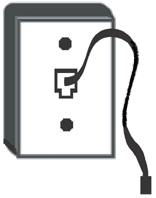 conector situado
en la parte posterior del módem y conecte el otro extremo a un
conector analógico de teléfono de la pared. Si existe
otro conector de teléfono en el módem, puede usar un teléfono
conectando el cable del mismo en el conector del módem
conector situado
en la parte posterior del módem y conecte el otro extremo a un
conector analógico de teléfono de la pared. Si existe
otro conector de teléfono en el módem, puede usar un teléfono
conectando el cable del mismo en el conector del módem .
Conecte el adaptador de
.
Conecte el adaptador de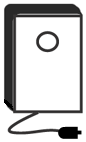 corriente
al módem y a una toma de corriente o supresor de picos. Utilice
el adaptador de corriente que se suministra con el módem, ya
que otras fuentes pueden utilizar voltajes distintos y dañar
el dispositivo. Encienda el módem oprimiendo el botón
de su parte posterior. Los indicadores LED de CTS y MR se deben iluminar.
corriente
al módem y a una toma de corriente o supresor de picos. Utilice
el adaptador de corriente que se suministra con el módem, ya
que otras fuentes pueden utilizar voltajes distintos y dañar
el dispositivo. Encienda el módem oprimiendo el botón
de su parte posterior. Los indicadores LED de CTS y MR se deben iluminar.
- Si no sucede así, o bien, se iluminan otros indicadores, asegúrese
de que sólo los interruptores DIP 3, 5 y 8 estén hacia
abajo (en la posición ON). Los interruptores DIP se encuentran
en la parte inferior del módem.
- Encienda el módem.
Para localizar el puerto serial en la parte posterior del equipo, busque las indicaciones COM, MODEM, RS-232, IOIOI o SERIAL. No use los puertos AUX, GAME, LPT o PARALLEL.
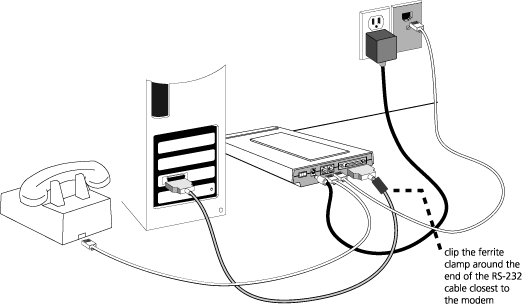
Paso 3: Instalación de los controladores
Windows 95
Encienda el equipo. Cuando aparezca el asistente de actualización
de controladores, inserte el CD-ROM de instalación en su unidad
correspondiente y haga clic en Siguiente. Una vez localizado el
controlador, haga clic en Finalizar para completar el proceso de
instalación.
Windows 98
Encienda el equipo. Cuando aparezca el asistente para agregar hardware
nuevo, inserte el CD-ROM de instalación en la unidad correspondiente
y haga clic en Siguiente. Seleccione Buscar el mejor controlador
para su dispositivo (recomendado) y haga clic en Siguiente.
Seleccione la unidad de CD-ROM y haga clic en Siguiente.
Una vez localizado el controlador, haga clic en Siguiente. Haga
clic en Finalizar para completar la instalación.
Windows 2000
NOTA: Para poder agregar correctamente nuevo hardware, los usuarios de Windows 2000 deben estar en modo de administrador.
Encienda el equipo e inicie la sesión. Windows detectará el nuevo módem y lo instalará de forma automática; posteriormente debe actualizar el controlador. Introduzca el CD-ROM de instalación en la unidad correspondiente. Haga clic en Cancelar para cerrar la pantalla de idioma de instalación. En Windows, haga clic en Inicio y en Panel de control. Haga doble clic en Sistema, en la ficha Hardware y a continuación, en el botón Administrador de dispositivos. Haga clic para maximizar la opción Módems y doble clic en Módem estándar. Haga clic en la ficha Controlador y en el botón Actualizar controlador. Cuando aparezca la ventana de actualización de controlador de dispositivo, haga clic en Siguiente. Seleccione Buscar el mejor controlador para su dispositivo (recomendado) y haga clic en Siguiente. Elija las unidades de CD-ROM, haga clic en Siguiente y, a continuación, vuelva a hacer clic en Siguiente. Puede que aparezca el mensaje No se encontró la firma digital. Si es así, haga clic en Sí*. Seleccione Finalizar para completar la instalación.
Windows NT
NOTA: Para poder agregar correctamente nuevo hardware, los usuarios de Windows NT deben estar en modo de administrador.
Encienda el equipo e inicie la sesión. En Windows, haga clic en Inicio, seleccione Configuración y, a continuación, haga clic en Panel de control. Haga doble clic en Módems. Cuando aparezca la pantalla Instalar módem nuevo, haga clic en Siguiente para que Windows detecte un módem estándar. Haga clic en Cambiar. Haga clic en Utilizar disco. Inserte el CD-ROM de instalación en la unidad correspondiente y haga clic en Cancelar para cerrar la pantalla de idioma de instalación. Escriba D:\ y haga clic en Aceptar. Si su unidad de CD-ROM tiene asignada una letra diferente, escríbala en lugar de la “D”. Seleccione USRobotics Courier V.Everything EXT y haga clic en Aceptar. Haga clic en Siguiente. Seleccione Finalizar para completar la instalación. En la ficha Propiedades del módem podrá ver el puerto COM que se le ha asignado. Haga clic en Cerrar. Si aparece la ventana Cambio de configuración del sistema, haga clic en Sí para reiniciar el equipo. Una vez concluida la instalación, puede cerrar cualquier ventana que siga abierta.
Windows Me
Encienda el equipo e inicie la sesión. Windows detectará
el nuevo módem y lo instalará de forma automática;
posteriormente debe actualizar el controlador. Introduzca el CD-ROM de
instalación en la unidad correspondiente. Haga clic en Cancelar
para cerrar la pantalla de idioma de instalación. En Windows, haga
clic en Inicio, seleccione Configuración y haga clic
en Panel de control. Haga doble clic en Sistema. Haga clic
en la ficha Administrador de dispositivos. Haga doble clic en Módem
y resalte Courier V.Everything EXT PnP (V90-x2). Haga clic en el
botón Propiedades. Haga clic en la ficha Controlador y en
el botón Actualizar controlador. Seleccione Buscar automáticamente
el controlador (recomendado) y haga clic en Siguiente. Una
vez que Windows localice el controlador, haga clic en Finalizar
para completar la instalación.
Windows XP
NOTA: Para poder agregar correctamente nuevo hardware, los usuarios de Windows XP deben estar en modo de administrador.
Encienda el equipo. Windows detectará el nuevo módem y lo instalará de forma automática; posteriormente debe actualizar el controlador. Introduzca el CD-ROM de instalación en la unidad correspondiente. Haga clic en Cancelar para cerrar la pantalla de idioma de instalación. En Windows, haga clic en Inicio y en Panel de control. Compruebe que se encuentra en Vista clásica y haga doble clic en el icono Sistema. Haga clic en la ficha Hardware. Haga clic en Administrador de dispositivos y a continuación, doble clic en la ficha Módems. Haga clic con el botón derecho del mouse en Courier V.Everything Ext PnP (V90-x2) y en el botón Actualizar controlador. Cuando aparezca el asistente para actualización del hardware, seleccione Instalar desde una lista o una ubicación específica (Avanzado) y haga clic en Siguiente. Seleccione No buscar. Yo escogeré el controlador a instalar. Haga clic en Siguiente. Haga clic en Utilizar disco. Escriba D:\ y haga clic en Aceptar. Si su unidad de CD-ROM tiene asignada una letra diferente, escríbala en lugar de la “D”. Seleccione U.S. Robotics Courier V.Everything EXT PnP y haga clic en Siguiente. Puede aparecer un aviso de instalación de hardware. Si es así*, haga clic en Continuar de todas maneras. Seleccione Finalizar para completar la instalación.
Otros sistemas operativos
Además de ser totalmente compatible con los sistemas operativos
de Windows descritos en este manual, el Courier 56K Business Modem funcionará
con cualquier sistema que admita un puerto COM RS-232 como por ejemplo,
DOS, Linux o UNIX. La configuración estándar del puerto
COM es la siguiente: bits por segundo: 115200; bits de datos: 8; paridad:
ninguna; bits de parada: 1; control de flujo: hardware. Asigne la aplicación
de terminal para utilizar el puerto COM al que conectará el cable
serial del módem. Para obtener información adicional sobre
la configuración, consulte la sección de preguntas frecuentes
3453 en la siguiente dirección: http://www.usr.com/support
*USRobotics ha probado exhaustivamente este controlador junto con el hardware con el que es compatible. Asimismo, ha comprobado su compatibilidad con Windows XP y 2000.
¿Desea instalar el software USRobotics Instant Update?
El software de USRobotics Instant Update le permite al módem buscar automáticamente el código más reciente cuando usted está en línea.
- Para instalar el software Instant Update, deje el CD- ROM de instalación en su unidad. En Windows, haga clic en Inicio y a continuación, en Ejecutar. En el cuadro de diálogo "Ejecutar", escriba D:\setup.exe. Si su unidad de CD-ROM tiene asignada una letra diferente, escríbala en lugar de la “D”.
- Elija la opción Software, seleccione Instant Update y siga las instrucciones que aparecen en pantalla para instalar el programa.
¿Desea instalar el software Internet Call Notification?
Internet Call Notification le permite recibir una llamada telefónica sin cortar su conexión a Internet.†
- Para instalar el software Internet Call Notification deje el CD-ROM
de instalación en su unidad. En Windows, haga clic en Inicio
y a continuación, en Ejecutar. En el cuadro de diálogo
"Ejecutar", escriba D:\setup.exe. Si su unidad de CD-ROM
tiene asignada una letra diferente, escríbala en lugar de la
“D”.
- Elija la opción Software, seleccione Internet Call Notification y siga las instrucciones que aparecen en pantalla para instalar el programa.
† Internet Call Notification es compatible con Windows 98, 2000, Me y XP.
Registre su módem.
- En la interface del CD-ROM de instalación, haga clic en el
vínculo Asistencia.
- Siga las instrucciones que aparecen en la pantalla para registrar su módem. En Windows, haga clic en Inicio y a continuación, en Ejecutar. En el cuadro de diálogo "Ejecutar", escriba D:\setup.exe. Si su unidad de CD-ROM tiene asignada una letra diferente, escríbala en lugar de la “D”.